
Kazalo:
- Avtor John Day [email protected].
- Public 2024-01-30 12:02.
- Nazadnje spremenjeno 2025-01-23 15:07.
En este tutorial vamos a aprender como hacer un detector de presencia with un sensor for ultrasonidos sobre una placa Arduino Uno y uselidand Tinkercad Circuits (utindondo cu cuenta gratuita).
Neprekinjen rezultat je končni rezultat, ki se poskuša pojasniti kot paso. Pulsa en "Iniciar simulación" para Ver el Resultado.
Si la simulación no carga automáticamente, pridružite se travusu del siguiente enlace:
Puedes seguir este ejercicio viendo el vídeo del inicio o siguiendo los pasos descritos en este tutorial.
Para comenzar accederemos a la web de tinkercad y en caso que nos aparezca en un idioma distinto al español lo podemos modificar yendo a la parte inferior de la página, seleccionando el idioma español dentro del cuadro azul que nos aparece en la parte derecha.
Tras esto recargaremos la página y ya la tendremos en español.
Una vez hayamos entrado a la web de tinkercad accedemos a Circuits y creamos un nuevo circuitito.
1. korak: Agregar Los Componentes
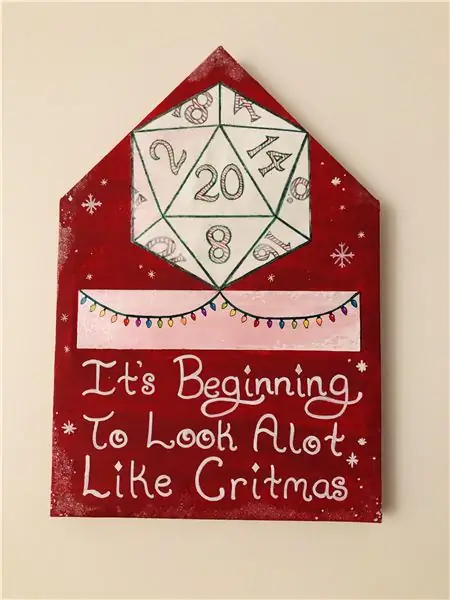
Lo primero que haremos será componer el circuito, para lo que incluiremos varios componentsnás básicos en nuestra zona de simulación:
Buscamos Arduino UNO en el cuadro de búsqueda y nos aparecerá un componentsnte “Arduino UNO R3” en la zona de components. Haciendo clic sobre el y volviendo a hacer clic en la zona de simulación lo incrustamos.
Buscamos je vodil y añadimos el komponente de la misma manera que lo hicimos anteriormente a la zona de simulación. V primeru defecto viene en color rojo, pero podemos cambiar so color accediendo a sus propiedades, haciendo clic sobre el elemento.
Continuación buscamos resistencia y añadimos el componentsnte a la zona de simulación. Debemos modificar el valor de este components, ya que nuestra resistencia debe ser de 220 Ohmios y por defecto es de 1 Kilo Ohmio. Para ello accedemos a sus propiedades y modificamos el valor Resistencia a 220 Ohmios.
Por último buscamos sensor de distancia y lo añadimos a la zona de simulación. Este komponente es pravokotne y parece que tiene dos ojos, son los sensores por los cuales emite y recibe ultrasonidos para poder medir distancias.
2. korak: Cablear El Circuito

LED
Para evitar que el led se nos queme si le conectamos 5V directamente, debemos colocar la resistencia entre la patilla positiva (el ánodo) y el pin del Arduino con el fin de rebajar la tensión de la corriente (el voltaje del circuito). Para ello hacemos clic en la patilla positiva del led, la que viene determinada como ánodo) y desplazamos el ratón hasta una de las patillas de la resistencia, donde volvemos a hacer clic. Vemos que aparece una línea que une el ánodo del led con una de las patillas de la resistencia, que en este caso es de color verde. Kot edinstvene komponente. Es importante tener en cuenta que la resistencia no tiene polaridad, da igual colocarla en un sentido o en el contrario, pero el LED sí tiene polaridad y si lo conectamos al revés no funcionará.
Resistencia
Después de conectar el ánodo del led a la resistencia vamos a conectar el cátodo a cualquiera de los pines GND de la placa Arduino de la misma manera que hicimos con la resistencia y el ánodo del led, haciendo clic sobre el cátodo del led y después haciendo klik sobre alguno de los GND de la placa Arduino. Ahora conectamos el otro extrememo de la resistencia a uno de los pines del Arduino, en este caso lo conectaremos al pin 8, aunque nos valdría cualquier pin digital.
Senzor oddaljenosti ali ultrazvok
Na spodnjem seznamu povezanih senzorjev za oddaljenost. Este komponente tiene 3 conexiones:
- GND: Que se debe conectar in un pin GND de la placa Arduino.
- 5V: Que se debe conectar al pin de 5 voltios de la placa Arduino.
- SIG: Que se debe conectar in un pin digital de la placa Arduino, escogemos el pin 7.
Poiščite digitalni 7 podremos leer la distancia que analiza senzorja en todo momento.
3. korak: Programi

Ahora que ya tenemos cableado el circuito vayamos a la programción.
Iremos al botón Código y nos aparecerá una zona donde construiremos nuestra programación por bloques.
Borraremos todos los bloques que nos aparecen en la zona de implementación y haciendo clic con el botón derecho sobre el icono de la papelera que aparece en la parte inferior de la pantalla y seleccionando la opción "eliminar 4 bloques".
Tras esto construiremos nuestro programa. Lo primero será crear las variables de nuestro programa, pequeños cajones de memoria donde almacenaremos datot. Iremos a la sección de bloques Variables y pulsaremos en Crear variable…
A la varia que almacenará la distancia en centímetros la llamaremos cm, es importante mencionar que el nombre que se ponga aquí puede ser cualquiera mientras no incluya espacios o símbolos, solo letras y todas juntas. Esta variable va a ser la encargada de almacenar el valor leído por el sensor de distancia.
Añadiremos de la zona de bloques Salida el bloque definir pasador 8 en BAJA. Recordemos que 8 era el pin en el que habíamos conectado nuestro led. Esto hará que inicialmente el led este apagado.
A Continuación, de la sección de bloques Variables arrastramos el bloque definir cm en. Y debemos añadir un bloque de la sección de Entrada en el final del bloque definir cm en. El bloque escogido es leer el sensor de distancia ultrasónico en el pasador del desencadenador 7 pasador de eco igual que el desencadenador en las unidades cm Por lo que, este bloque completo queda como:
definir cm en leer el sensor de distancia ultrasónico en el pasador del desencadenador 7 pasador de eco igual que el desencadenador en las unidades cm
Continuación vamos a inserttar una estructura conditional. Necesitamos programar lo siguiente:
si cm <100 entonces:
LED del pin 8: encender (ALTA)
si ne
led del pin 8: apagar (BAJA)
Esta programación la llevaremos a cabo con una estructura conditional si… si št. Vamos a la zona de bloques Control y arrastramos el bloque si… entonces … si no…
Y realizaremos 3 tareas:
- Establecer la condición (entre el si y el entonces)
- Indicar la instrucción que se ejecutará en el caso de que la condición sea cierta (encender el led) -> el si
- Indicar la instrucción que se ejecutará en el caso de que la condición sea falsa (apagar el led) -> el si no
Para la condición iremos a la sección de bloques Matemáticas y arrastraremos a la condición del si el bloque comparativo que tiene forma de rombo con dos números a sus extremos y los símbolos de> <=! = En el medio. Y tenemos que rellenar sus 3 huecos:
- En el primer hueco, el que se encuentra más a la izquierda, arrastraremos la variable cm que podemos obtener de la sección Variables.
- En el hueco del medio, tenemos que indicar el tipo de operación, como lo que queremos es evaluar si la variable cm es menor que 100, el símbolo escogido tendrá que ser: <(menor)
- En el último hueco tenemos que que añadir el número 100 directamente.
Con esto tendremos: si cm <100 entoncent
Por último, las instrucciones que se ejecutarán en el caso de que la condición sea cierta o falsa las sacaremos de la sección de bloques de Salida. Arrastraremos dos bloques definir pasador 8 sl. El que tiene el parámetro en ALTA será el que vaya en el si, y el que tiene el parámetro en BAJA será el que vaya en el si no.
Če želite, lahko v bloku nadzirate nadzor in vključite vse, kar morate storiti, da v bloku de esperar nastavite konfiguracijo 0,1 sekunde.
4. korak: Ejecutar La Simulación

Če želite, kliknite na začetni program "Iniciar simulación", ki se izvaja v sistemu Arduino Uno in za aktiviranje najnovejšega senzorja, ki je na voljo tako, da ga kliknete. Entonces nos aparecerá un rango de acción (el rango que detecta el sensor) y una esfera que simula alguien o algo entrando en radio de acción. Hacer clic sobre la esfera y moverla por la zona. Opazujte que nos aparece la distancia en centímetros y en pulgadas junto al sensor. Cuando acerquemos la esfera al sensor y la distancia pase a ser menor de 100 cm, el led rojo se encenderá para notificarnos que alguien o algo esta muy cerca. ¡Nuestro sensor de presencia funciona!
Si queremos parar la simulación bastará con pulsar el mismo botón de antes, cuyo nombre habrá cambiado in "Detener simulación".
Priporočena:
Vídeo Tutoriales De Tecnologías Creativas 01: Pozdravljeni svet! Blink, Hacemos Parpadear Nuestro Primer Led Con Arduino: 4 koraki

Vídeo Tutoriales De Tecnologías Creativas 01: Pozdravljeni svet! Blink, Hacemos Parpadear Nuestro Primer Led Con Arduino: En tutorial vamos aprender como hacer parpadear (blink) with LED diode with una placa Arduino Uno. Este ejercicio lo realizaremos mediante simulación y para ello utilizaremos Tinkercad Circuits (utilizando una cuenta gratuita). A Continuación se
Vídeo Tutoriales De Tecnologías Creativas 02: ¡Experimenttemos Con Señales Analógicas Y Digitales!: 4 koraki

Vídeo Tutoriales De Tecnologías Creativas 02: ¡Experimenttemos Con Señales Analógicas Y Digitales !: En tutorial vamos aprender la diferencia entre señales y components digitales and analógicos sobre una placa Arduino Uno. Este ejercicio lo realizaremos mediaante simulación y para ello utilizaremos Tinkercad Circuits (uporaba una cuenta gr
Vídeo Tutoriales De Tecnologías Creativas 03: Hoy Veremos Un Proyecto Donde Integramos Botones: 4 koraki

Vídeo Tutoriales De Tecnologías Creativas 03: Hoy Veremos Un Proyecto Donde Integramos Botones: En este tutorial vamos a aprender como leer y controlor el estado de un botón sobre una placa Arduino Uno. Este ejercicio lo realizaremos medianate simulación y para ello utilizaremos Tinkercad Circuits (utilizando una cuenta gratuita). A Continuación
Vídeo Tutoriales De Tecnologías Creativas 04: ¿Para Qué Servirá Un Potenciómetro Y Un Led?: 4 koraki

Vídeo Tutoriales De Tecnologías Creativas 04: ¿Para Qué Servirá Un Potenciómetro Y Un Led ?: En tutorial vamos a aprender como modificar de la luz de un led con un potenciómetro sobre una placa Arduino Uno. Este ejercicio lo realizaremos mediante simulación y para ello utilizaremos Tinkercad Circuits (uporaba una cuen
4G/5G HD video pretakanje v živo z DJI Drone z nizko zakasnitvijo [3 koraki]: 3 koraki
![4G/5G HD video pretakanje v živo z DJI Drone z nizko zakasnitvijo [3 koraki]: 3 koraki 4G/5G HD video pretakanje v živo z DJI Drone z nizko zakasnitvijo [3 koraki]: 3 koraki](https://i.howwhatproduce.com/images/009/image-25904-j.webp)
4G/5G HD video pretakanje v živo z DJI Drone z nizko zakasnitvijo [3 koraki]: Naslednji vodnik vam bo pomagal prenašati videoposnetke v visoki kakovosti HD v skoraj vseh DJI-jih. S pomočjo mobilne aplikacije FlytOS in spletne aplikacije FlytNow lahko začnete pretakati videoposnetke iz drona
